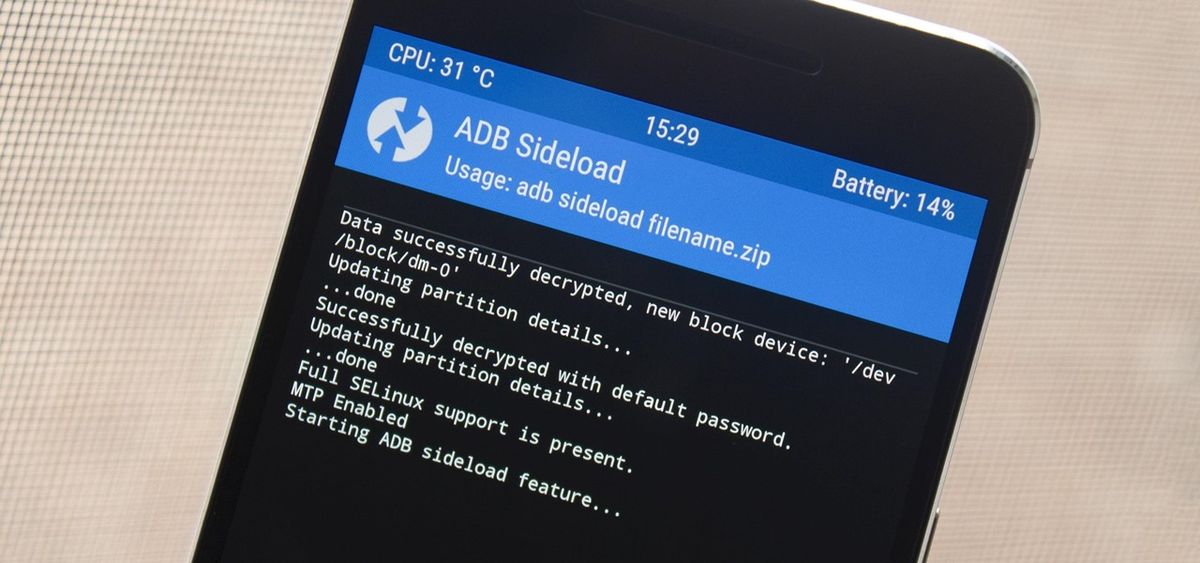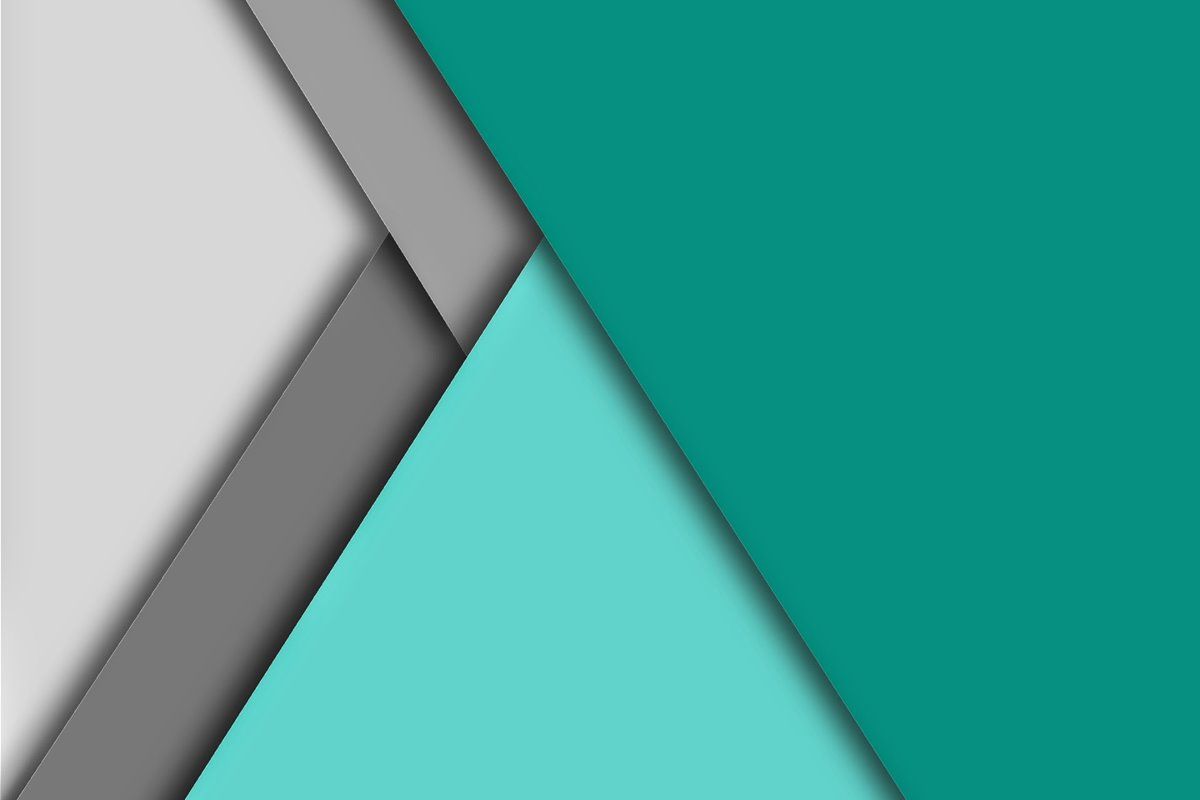Τρόπος διόρθωσης της χρήσης Avast High CPU
Αναρωτιέστε να διορθώσετε τη μέση υψηλή χρήση της CPU; Πιστεύετε ότι η Avast χρησιμοποιεί υπερβολική μνήμη CPU του υπολογιστή σας και θέλετε μια καθαρή λύση επίλυση του προβλήματος χρήσης CPU της Avast με υψηλή χρήση; Αφού δείτε το avast χρησιμοποιώντας 100 δίσκους τότε ίσως θέλετε να εξετάσετε τη μνήμη ασπίδας συμπεριφοράς avast. Υπάρχουν πολλοί λόγοι για τους οποίους ασχολείστε με την υψηλή χρήση CPU της υπηρεσίας avast ή την υψηλή χρήση δίσκου.
Ας ελπίσουμε , σε αυτό το άρθρο, θα επιλύσουμε το πρόβλημα χρήσης της υψηλής ταχύτητας υπηρεσίας avast. Αυτές οι εύχρηστες οδηγίες αντιμετώπισης προβλημάτων θα σας βοηθήσουν να διορθώσετε το Avast antivirus service υψηλό ζήτημα χρήσης CPU στα Windows 10/7. Σε περίπτωση που, εάν το Avast χρησιμοποιεί CPU σε κατάσταση αδράνειας, ακολουθήστε αυτές τις οδηγίες.
Λόγοι -> Avast High CPU Usage

Avast antivirus είναι ένα καταπληκτικό εργαλείο που απαιτεί πόρους. Η υπηρεσία Avast εκτελεί διάφορες λειτουργίες, όπως σάρωση φόντου, αφαίρεση ιών, πλήρη σάρωση ιών και εκκαθάριση. Χωρίς αμφιβολία, αυτές οι διαδικασίες είναι πολύ απαραίτητες, αλλά σίγουρα γίνονται τόσο ενοχλητικές που θα προσπαθήσετε να απενεργοποιήσετε το avast.
Το ζήτημα υψηλής εξυπηρέτησης της υπηρεσίας Avast είναι ένας από τους λόγους που επιτρέπουν στους χρήστες να απεγκαταστήσουν το avast. Αφού εκτελέσετε τη διαχείριση εργασιών, τότε θα δείτε ( avastsvc.exe ) σε ένα σύστημα 32-bit θα δείτε την υπηρεσία avastvc.exe avast (32 bit).
Ένας άλλος λόγος για τον οποίο η Avast χρησιμοποιεί πάρα πολύ CPU είναι εσφαλμένη ρύθμιση παραμέτρων συστήματος ή παράτυπες καταχωρίσεις μητρώου των Windows. Επίσης, ελέγχετε το ntoskrnl.exe διαδικασία που καταναλώνει πάρα πολύ ποσότητα RAM ή CPU.
Τρόπος επίλυσης του Avast Service Υψηλή χρήση CPU ή πρόβλημα χρήσης δίσκου
- Διαγραφή εργαλείου καθαρισμού Avast
- Επίλυση της χρήσης Avast High Disk μέσω της γραμμής εντολών Tweak
- Ενημέρωση Avast
- Ελέγξτε εάν η σάρωση Avast Screensaver είναι ενεργοποιημένη αν και δεν θα έπρεπε
- Επισκευή Avast μέσω του πίνακα ελέγχου
- Επιδιόρθωση ζητήματος μέσω της δυνατότητας μητρώου
Μέθοδος 1: Διαγραφή εργαλείου εκκαθάρισης Avast

Το εργαλείο καθαρισμού Avast είναι ένα βασικό συστατικό. Επίσης, λειτουργεί ως σαρωτής πραγματικού χρόνου και βοηθά τους χρήστες να ελευθερώσουν χώρο αποθήκευσης που καλύπτεται από εφαρμογές που εκτελούν το παρασκήνιο. Εάν βλέπετε πρόβλημα με τη χρήση της υψηλής ταχύτητας της CPU ή τη χρήση μνήμης, τότε μάλλον θα γίνει το στοιχείο εκκαθάρισης.
Εάν η εκκαθάριση Avast σταματήσει να λειτουργεί, δοκιμάστε να την εγκαταστήσετε ξανά.
Επομένως, είναι καλύτερο για εσάς να απεγκαταστήσετε το Avast cleanup. Να κάνω αυτό
Βήμα 1:
Πατήστε δύο φορές στο Avast για να το ανοίξετε.
Βήμα 2:
Προχωρήστε προς Ρυθμίσεις και πατήστε το Συστατικά αυτί.
Βήμα 3:
Τώρα πατήστε το βέλος προς τα κάτω βρίσκεται δίπλα στην καρτέλα συστατικών. Εδώ θα δείτε τις επιλογές διαγραφής (Avast Cleanup σε αυτό το παράδειγμα). Στη συνέχεια, πατήστε απεγκαταστήστε ένα στοιχείο και μετά πατήστε Εντάξει για να επιβεβαιώσετε την κατάργηση εγκατάστασης του στοιχείου.
Βήμα 4:
Επανεκκίνηση στον υπολογιστή σας εάν το ζητήσει η Avast, ελέγξτε τώρα για να δείτε αν ο επεξεργαστής υψηλής υπηρεσίας avast έχει επανέλθει στο φυσιολογικό.
Μέθοδος 2: Επίλυση της χρήσης Avast High Disk μέσω της γραμμής εντολών Tweak

Σίγουρα, η συχνή σάρωση στο παρασκήνιο γίνεται ο λόγος για τη φόρτωση RAM ή CPU. Έτσι, εάν τροποποιήσετε τη συχνότητα σάρωσης, το φορτίο της CPU θα μειωθεί. Θα απενεργοποιήσει τους ελέγχους στο παρασκήνιο και την παρακολούθηση, αλλά μειώνει επίσης τον υψηλό επεξεργαστή υψηλής ταχύτητας.
Βήμα 1:
Πατήστε τα Windows + R και εισάγετε cmd και πατήστε enter. Εκτελέστε τη γραμμή εντολών ως διαχειριστής.
Βήμα 2:
Εισαγάγετε αυτήν την εντολή C: ProgramData AvastSoftware Avast και πατήστε enter. Θα σας μεταφέρει στον απαιτούμενο φάκελο όπου μπορείτε εύκολα να εκτελέσετε περαιτέρω ενέργειες
Βήμα 3:
Προχωρήστε στο αρχείο avast5.ini και προσθέστε την ακόλουθη εντολή στη σειρά [GrimeFighter]: ScanFrequency = 999
Βήμα 4:
Αποθηκεύστε το αρχείο και επανεκκινήστε τον υπολογιστή σας.
Τώρα ελέγξτε αν το πρόβλημα με τη χρήση της υψηλής ταχύτητας της υπηρεσίας AVAST επιλύθηκε ή όχι. Ωστόσο, εάν το Avast χρησιμοποιεί 100 CPU ή πρόβλημα δίσκου, τότε εφαρμόστε την άλλη λύση.
κόσμο του κλασικού πληθυσμού διακομιστών warcraft
Μέθοδος 3: Ενημέρωση Avast
Στις περισσότερες περιπτώσεις, η παλιά παραλλαγή προστασίας από ιούς που προκαλεί προβλήματα, είναι καλό για εσάς να ενημερώνετε πλήρως τους ορισμούς ιών ή προστασίας από ιούς. Μπορείτε επίσης να ενημερώστε το Avast antivirus , ακολουθήστε αυτές τις οδηγίες:
Βήμα 1:
Διπλό χτύπημα στο Avast για να το ανοίξετε ή πατήστε στο εικονίδιο του στο δίσκο συστήματος.
Βήμα 2:
Στη συνέχεια, πατήστε Μενού από την αναπτυσσόμενη λίστα ή πατήστε Ρυθμίσεις.
Βήμα 3:
Πατήστε στο γενικός καρτέλα και μετά πατήστε στο εκσυγχρονίζω αυτί.
Βήμα 4:
Μετά από αυτό, μπορείτε να δείτε τα δύο κουμπιά ενημέρωσης. Ένα από αυτά τα κουμπιά σχετίζεται με την ενημέρωση του ιού και το άλλο συνδέεται με την ενημέρωση του ίδιου του προγράμματος.
Βήμα 5:
Μπορείτε απλώς να ενημερώσετε και τα δυο το πρόγραμμα ή τη βάση δεδομένων. Κατά τη διάρκεια της διαδικασίας να είστε ήρεμοι καθώς ο Avast ελέγχει τις ενημερώσεις στο διαδίκτυο και ακολουθεί τα βήματα στην οθόνη.
Βήμα 6:
Όταν τελειώσει, ελέγξτε αν το πρόβλημα χρήσης της υψηλής ταχύτητας της υπηρεσίας avast έχει επανέλθει στο φυσιολογικό.
Μέθοδος 4: Ελέγξτε εάν η σάρωση Avast Screensaver είναι ενεργοποιημένη αν και δεν θα έπρεπε

Βεβαίως, η προστασία οθόνης Avast δεν εκτελεί τη σάρωση της προφύλαξης οθόνης. Όταν η σάρωση προφύλαξης οθόνης συνεχίζεται στο παρασκήνιο, γίνεται ο λόγος για υψηλή χρήση CPU. Παρόλο που δεν μπορείτε να το δείτε στη διεπαφή Avast. Για να διορθώσετε αυτό το ζήτημα:
Βήμα 1:
Πατήστε δεξί σε ένα τυχαίο αρχείο στον υπολογιστή σας και επιλέξτε σάρωση το αρχείο με το Avast στο κατάλογος συμφραζόμενων .
Βήμα 2:
Εμφανίζεται μια προτροπή παραθύρου αποτελέσματος σάρωσης και θα μπορείτε να προβάλετε μια λίστα σαρώσεων που εκτελούνται αυτήν τη στιγμή.
Βήμα 3:
Πρόσθεσε το Σάρωση Avast Screensaver και πατήστε το Να σταματήσει κουμπί που βρίσκεται δίπλα για να σταματήσει η διαδικασία
Βήμα 4:
Τώρα ελέγξτε αν διόρθωσε το πρόβλημα χρήσης της CPU με ελάχιστη εξυπηρέτηση.
windows μακρο πρόγραμμα προγράμματος πληκτρολογίου 10
Μέθοδος 5: Επιδιόρθωση Avast μέσω του πίνακα ελέγχου
Εάν δεν λειτουργεί τίποτα, καλό είναι να επισκευάσετε το Avast μέσω του πίνακα ελέγχου. Πολλοί χρήστες ισχυρίστηκαν ότι αυτή η επιδιόρθωση τους βοήθησε να διατηρήσουν το υψηλό πρόβλημα χρήσης της CPU με ελάχιστη υπηρεσία. Μόλις επιδιορθώσατε, θέλετε να αναπροσαρμόσετε τις ρυθμίσεις. Πριν εφαρμόσετε αυτό το τέχνασμα βεβαιωθείτε ότι έχετε συνδεθεί ως διαχειριστής.
Βήμα 1:
Κτύπημα Πλήκτρο Windows + R , εισαγωγή Πίνακας Ελέγχου, και στη συνέχεια πατήστε enter. Από την άλλη πλευρά, μετά τη χρήση Windows 10 και μετά αγγίξτε το εικονίδιο με το γρανάζι για να το ανοίξετε Ρυθμίσεις .
Βήμα 2:
Όταν ανοίξει ο Πίνακας Ελέγχου, επιλέξτε την Προβολή ως Κατηγορία βρίσκεται στην επάνω δεξιά γωνία και μετά πατήστε Απεγκαταστήστε ένα πρόγραμμα από την ενότητα Προγράμματα.
Βήμα 3:
Αφού χρησιμοποιήσετε την εφαρμογή Ρυθμίσεις, πατήστε το Εφαρμογές και θα ανοίξει ένα λίστα όλων των εγκατεστημένων προγραμμάτων στον υπολογιστή σας.
Βήμα 4:
Απλά εντοπίστε το Avast στον Πίνακα Ελέγχου ή Ρυθμίσεις και μετά πατήστε Απεγκατάσταση / επιδιόρθωση .
Βήμα 5:
Ο οδηγός απεγκατάστασης ανοίγει με τις δύο επιλογές, δηλαδή: Επισκευή και αφαίρεση . Απλώς επιλέξτε Επισκευή και μετά πατήστε Επόμενο απλώς για να επιλύσετε την εγκατάσταση του προγράμματος.
Βήμα 6:
Τώρα επιβεβαιώνω ολόκληρη η διαδικασία. Σε αυτήν την περίπτωση, το Avast θα επανεκκινήσει ξανά χρησιμοποιώντας τις προεπιλεγμένες ρυθμίσεις που λειτούργησαν πριν αρχίσει να εμφανίζεται το σφάλμα.
Βήμα 7:
Παρακέντηση Φινίρισμα όταν το απεγκατεστημένο τερματίσει τη διαδικασία και επανεκκινήστε τον υπολογιστή σας.
Βήμα 8:
Στη συνέχεια, μπορείτε να δείτε εάν επιλύθηκε το πρόβλημα χρήσης της επεξεργαστής υψηλής ταχύτητας avast.
Μέθοδος 6: Επιδιόρθωση ζητήματος μέσω της δυνατότητας μητρώου

Η υψηλή χρήση CPU και RAM θα μπορούσε να είναι ενοχλητική για το σύστημά σας Windows 10. Έτσι, η δυνατότητα Avast Antivirus Registry γίνεται επωφελής σε αυτήν την περίπτωση.
Ακολουθεί μια μέθοδος με το αρχείο μητρώου προστασίας από ιούς Avast για να διορθώσετε το σφάλμα χρήσης της CPU Avast Service High και να το επιλύσετε με εύκολες οδηγίες:
Βήμα 1:
Προχωρήστε στο ΤΡΕΞΙΜΟ γραμμή εντολών μετά την είσοδο στην επιλογή Windows + R πατώντας και κρατώντας πατημένα τα κουμπιά.
Βήμα 2:
Στη συνέχεια, εισαγάγετε την ακόλουθη λέξη-κλειδί Regedit και πατήστε Enter.
Βήμα 3:
Τώρα ακολουθήστε τη δεδομένη διαδρομή στον υπολογιστή σας.
Διαδρομή συστήματος: HKEY_LOCAL_MACHINE SYSTEM CurrentControlSet Control Session Manager Memory Management »
Βήμα 4:
Προσθέστε το αρχείο ClearPageFileAtShutDown και τροποποιήστε τις τιμές του σε 1.
Βήμα 5:
Επανεκκινήστε τον υπολογιστή του συστήματός σας και ξεκινήστε ξανά την εφαρμογή Avast Antivirus.
Βήμα 6:
Επιτέλους, πρέπει να επιλυθεί το πρόβλημα χρήσης της Avast Service High CPU.
Συμπέρασμα:
Ελπίζουμε ότι μετά την ανάγνωση αυτού του οδηγού θα έχετε ένα χαμόγελο στο πρόσωπό σας, καθώς το ερώτημά σας θα επιλυθεί πλήρως. Ελπίζω ότι αυτές οι επιδιορθώσεις θα επιλύσουν το πρόβλημα χρήσης της υψηλής ταχύτητας υπηρεσίας avast. Εάν έχετε κάποιο άλλο τέχνασμα για να επιλύσετε τη χρήση της υψηλής ταχύτητας της CPU ή της χρήσης δίσκου, τότε γνωρίζουμε στην παρακάτω ενότητα σχολίων.
Διαβάστε επίσης: